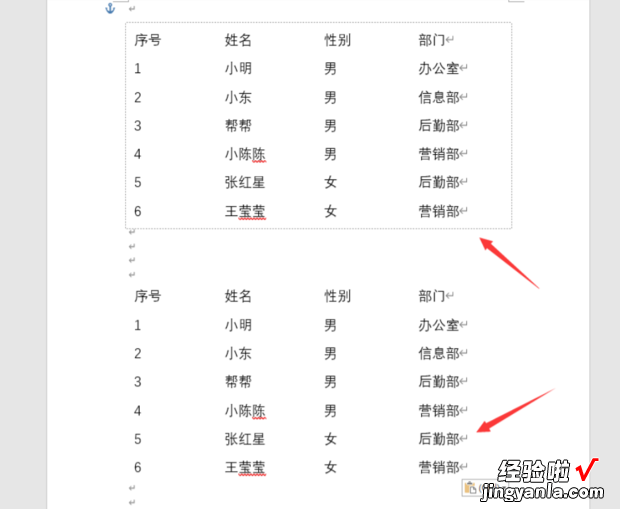Word表格如何转化为文本呢?快来看看吧 。

材料/工具
Word方法
【Word表格如何转化为文本,word表格如何转化为文本格式】对于有一定规则的文本,直接全选文本——插入——表格——文本转换成表格 。
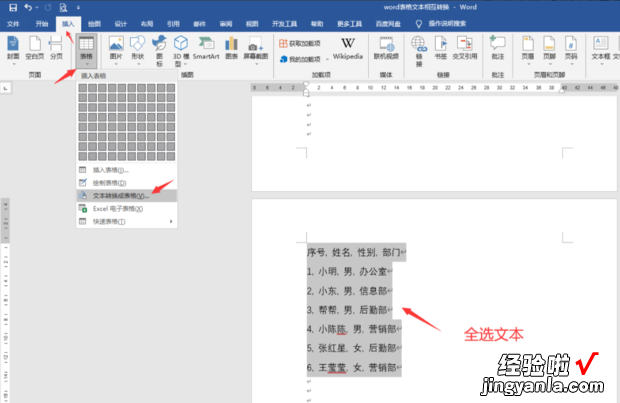
弹窗中,根据文本分隔符号,对应选择(也可以手动填入特殊符号) , 点击确定 。
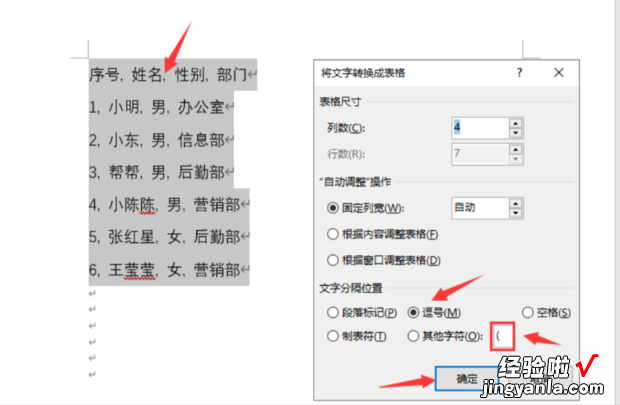
文本内容批量插入到表格中,简单轻松 。点击表格左上侧全选表格——布局——水平居中 。
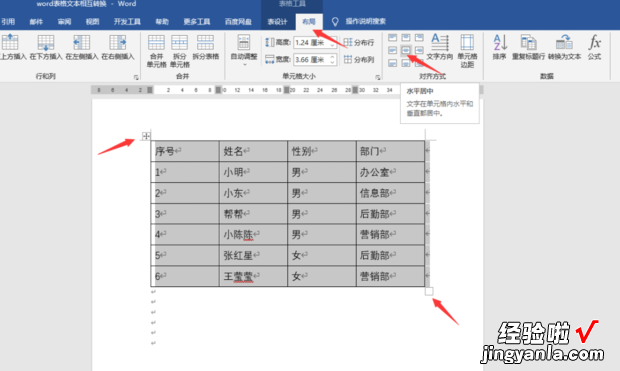
表格排版完毕,简单轻松,点击右下角调整表格架构 。
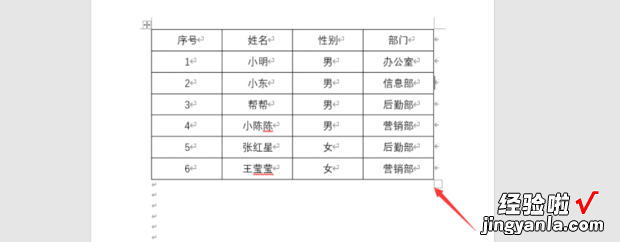
表格转换为文本,点击表格左上侧——布局——转换为文本 。
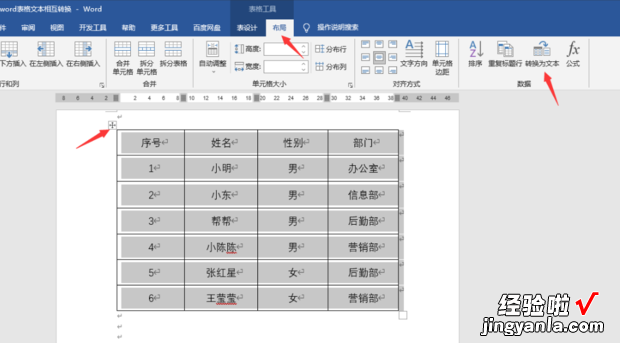
根据文本文档排版需要,选择一个表内文本之间的分隔符,这里勾选制表符 。
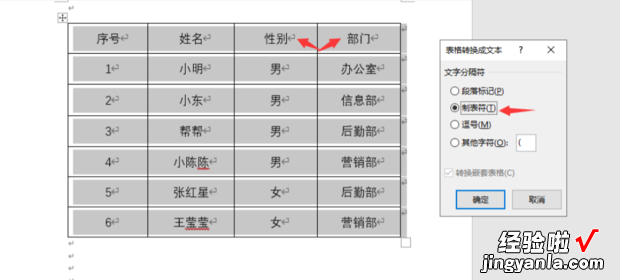
表格内文字批量转换为文,注意文本内容在一个文本框内 。
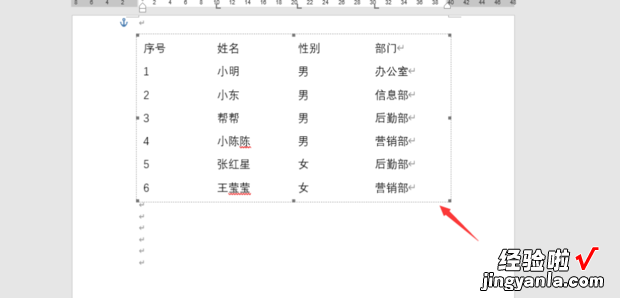
复制粘贴出来即可 。